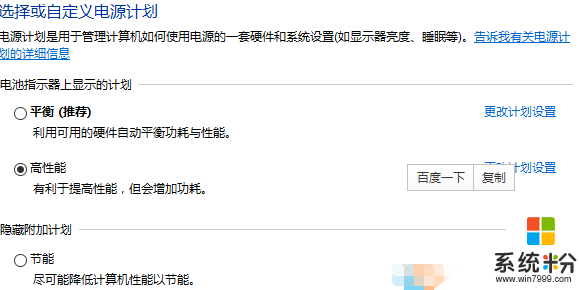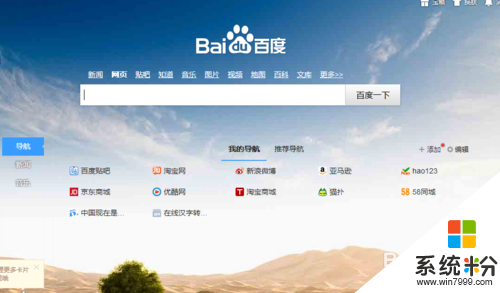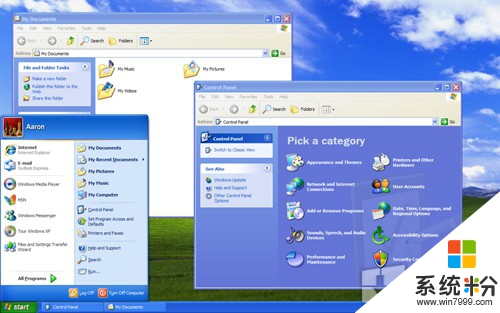求解笔记本怎么调亮度调节
提问者:怒大熊 | 浏览 次 | 提问时间:2016-12-09 | 回答数量:3
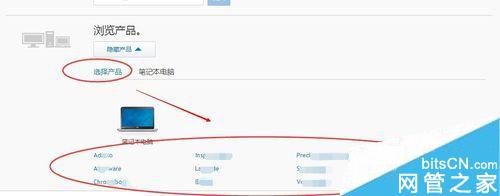 你好,笔记本调亮度的地方在F11键和F12键,按F11按键就是降低亮度,按F12按键就是调高亮度。大多数笔记本电脑都是这样子的。希望我的回答可以帮到你哦,
你好,笔记本调亮度的地方在F11键和F12键,按F11按键就是降低亮度,按F12按键就是调高亮度。大多数笔记本电脑都是这样子的。希望我的回答可以帮到你哦,
已有3条答案
hot住吧
回答数:2039 | 被采纳数:0
2016-12-09 06:53:51
你好,笔记本调亮度的地方在F11键和F12键,按F11按键就是降低亮度,按F12按键就是调高亮度。大多数笔记本电脑都是这样子的。希望我的回答可以帮到你哦,
赞 203
pistro
回答数:10249 | 被采纳数:2
2016-12-09 10:32:21
1,打开电脑后,我们查看一下键盘上的“F5”和“F6”键,看一下这两个键上有没有小太阳“☼”一样的图标,如果有,这两个键就是调节屏幕亮度的加减按键,直接按其中一个键就可以调节亮度。
2,如果按F5和F6键没有反应,那么这时我们就应该配合下Fn键,就是先按住Fn键,再按这两个其中的一个键即可,“Fn+F5”,“Fn+F6”.注意,这两个组合其中有一个是调高亮度,另外一个则是调低亮度的,这是很好区分的。
2,如果按F5和F6键没有反应,那么这时我们就应该配合下Fn键,就是先按住Fn键,再按这两个其中的一个键即可,“Fn+F5”,“Fn+F6”.注意,这两个组合其中有一个是调高亮度,另外一个则是调低亮度的,这是很好区分的。
赞 1024
君意未醉
回答数:30817 | 被采纳数:13
2016-12-09 12:25:12
方法如下:
1、在电脑桌面右下角找到电源图标。
2、右键单机电源图标,选择调节屏幕亮度。
3、进入到调节屏幕亮度界面。
4、在此界面下方有屏幕亮度的控制条,也有系统的控制条在此几面中间位置。
5、往左拉则亮度变低,反则变高。
希望可以帮到你!
1、在电脑桌面右下角找到电源图标。
2、右键单机电源图标,选择调节屏幕亮度。
3、进入到调节屏幕亮度界面。
4、在此界面下方有屏幕亮度的控制条,也有系统的控制条在此几面中间位置。
5、往左拉则亮度变低,反则变高。
希望可以帮到你!
赞 3081
相关问题
解决方法
-
win10笔记本屏幕亮度不能调节怎么办,win10笔记本调节屏幕亮度的方法
win10笔记本在使用的过程中遇到无法调整亮度要怎么办?也找不到调节的选项?遇到这种故障要怎么处理比较恰当?下面小编就跟大家说说win10笔记本屏幕亮度不能调节怎么办。win10笔...
-
xp系统虽然已经离我越来越远,但是还是经典的系统最实用,毕竟他陪伴我们这么多年了,那我们在学校宿舍熄灯了,看电脑怎么把亮度,需要调暗点。大家看看笔记本xp亮度如何调节。电脑系统下载...
-
第1步:直接在XP系统桌面空白处右键选择属性打开【显示 属性】程序。 注:更多显示属性打开方法 第2步:在打开的【显示属性】程序窗口中单击【设置】选项卡...
-
一般来说,使用台式机的用户可以在显示屏上的按钮来调节屏幕亮度,而笔记本只能通过键盘上的快捷键或系统工具进行调节,相对来说没有台式机来的简单。遇上联想笔记本无法调节屏幕亮度怎么办?下...
最新其他问答
- 1 抖音评语大全简短
- 2 抖音怎么获得元宝
- 3 抖音工会礼物优惠
- 4抖音发表评价好评
- 5抖音破五百播放后
- 6在抖音里开通抖音橱窗
- 7抖音评论怎么点开不了
- 8抖音买抖快手买什么
- 9延安有哪些抖音公会
- 10抖音勋章在哪设置的